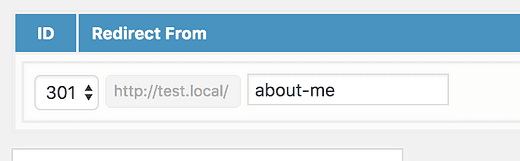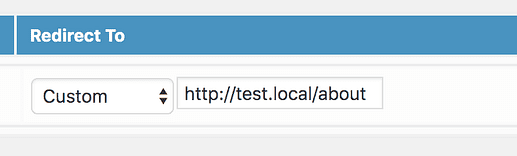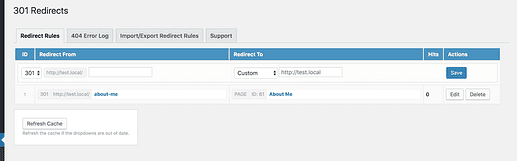So leiten Sie WordPress-Seiten und -Beiträge um
Möchten Sie Weiterleitungen verstehen?
Beginnen wir mit einem kurzen Beispiel, damit wir beide auf derselben Seite sind.
Beispiel für eine Weiterleitung
Stellen Sie sich vor, Sie haben eine About-Seite auf Ihrer Website und der Permalink lautet "mysite.com/about-me". Sie beschließen, die URL etwas kürzer zu machen, damit sie nur "mysite.com/about" lautet.
Sie verlinken im Menü auf Ihre About-Seite und WordPress aktualisiert diesen Link automatisch für Sie. Sie haben jedoch einige Blog-Posts, die immer noch auf die „Über mich”-Version der URL verweisen. Schlimmer noch, Sie haben ein Interview auf dem Blog einer anderen Person geführt und sie verlinken auch auf die „Über mich”-Version der Seite.
Wenn jemand die URL "Über mich" besucht, wird statt Ihrer Info-Seite eine 404-Fehlerseite angezeigt.
Die Lösung ist einfach: Erstellen Sie eine Weiterleitung von der alten URL zur neuen URL.
Sie können Links auf den Websites anderer Personen nicht bearbeiten, sodass diese weiterhin auf die "Über mich"-Version der Seite verlinken, aber Besucher werden sofort auf die neue "Über"-URL mit Ihrer tatsächlichen Über-Seite weitergeleitet.
So fügen Sie Weiterleitungen hinzu
Der beste Weg, um Weiterleitungen zu Ihrer Website hinzuzufügen, ist das kostenlose 301 Redirects- Plugin.
Falls Sie sich fragen, bezieht sich 301 auf den Seitenstatuscode für eine URL, die auf eine andere Seite umleitet.
301 Redirects können Sie ganz einfach über Ihr Plugins-Menü installieren, und dann finden Sie dieses neue Einstellungsmenü in Ihrem Dashboard:
Die Verwendung des Plugins ist recht einfach.
Auf der linken Seite finden Sie Ihre bereits vorausgefüllte URL gefolgt von einem leeren Textfeld, in das Sie den Permalink der Seite eingeben können, die Sie umleiten möchten.
Ich habe den „Über mich”-Permalink aus meinem Beispiel hinzugefügt
Geben Sie die alte URL ein und verwenden Sie dann das Feld rechts auf der Seite, um die neue Seiten-URL einzugeben.
Sie werden feststellen, dass Sie die vollständige URL eingeben können. Ich schätze die Flexibilität, die die Entwickler hier bereitgestellt haben, da Sie damit Seiten auf externe URLs umleiten können, wenn Sie möchten.
Der letzte Schritt besteht darin, die hinzugefügte Weiterleitung einfach zu speichern, und Sie finden sie im Menü 301-Weiterleitungen aufgeführt.
Sie können jederzeit zurückkehren, um die Weiterleitung zu bearbeiten oder zu löschen, und Sie können beliebig viele Weiterleitungen hinzufügen.
Fragen zur Weiterleitung?
Weiterleitungen sind für Webmaster von unschätzbarem Wert. Im Laufe der Zeit werden Sie Posts und Seiten verschieben und 404-Fehler hinterlassen, wenn sie nicht vorhanden sind. Das 301 Redirects-Plugin ist die einfachste Möglichkeit, Weiterleitungen auf Ihrer WordPress-Site zu verwenden.
Wenn Sie Fragen zum Plugin oder zur Umleitung von Seiten mit WordPress haben, hinterlassen Sie bitte unten einen Kommentar.